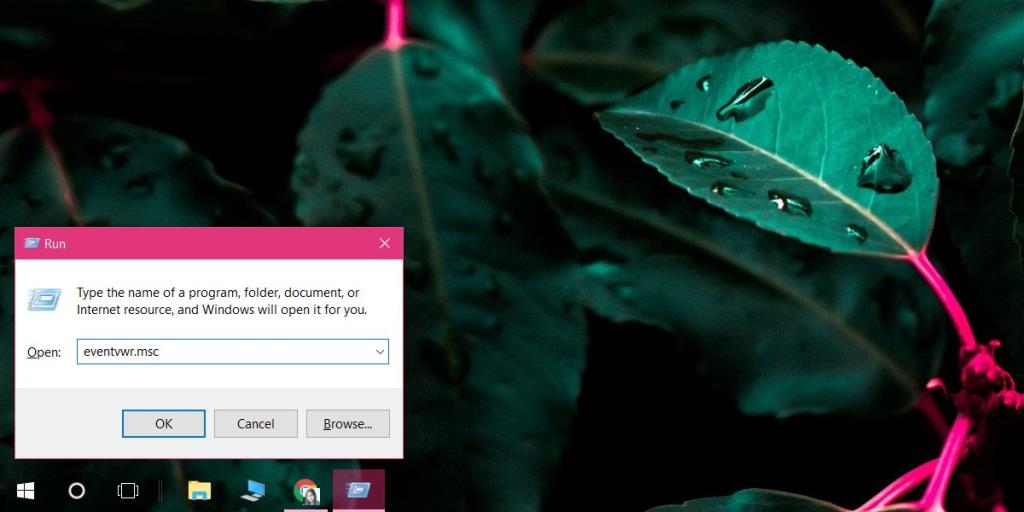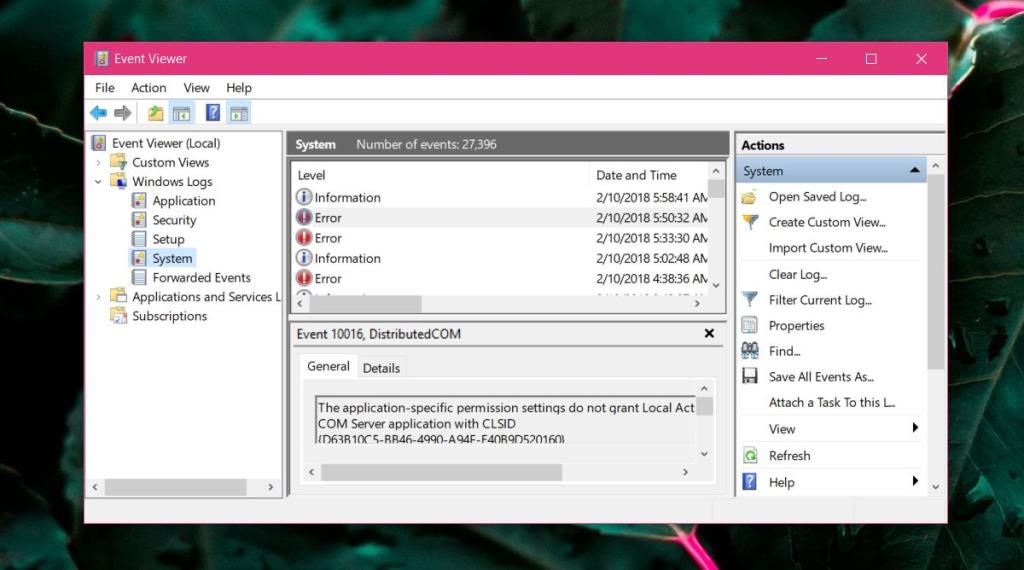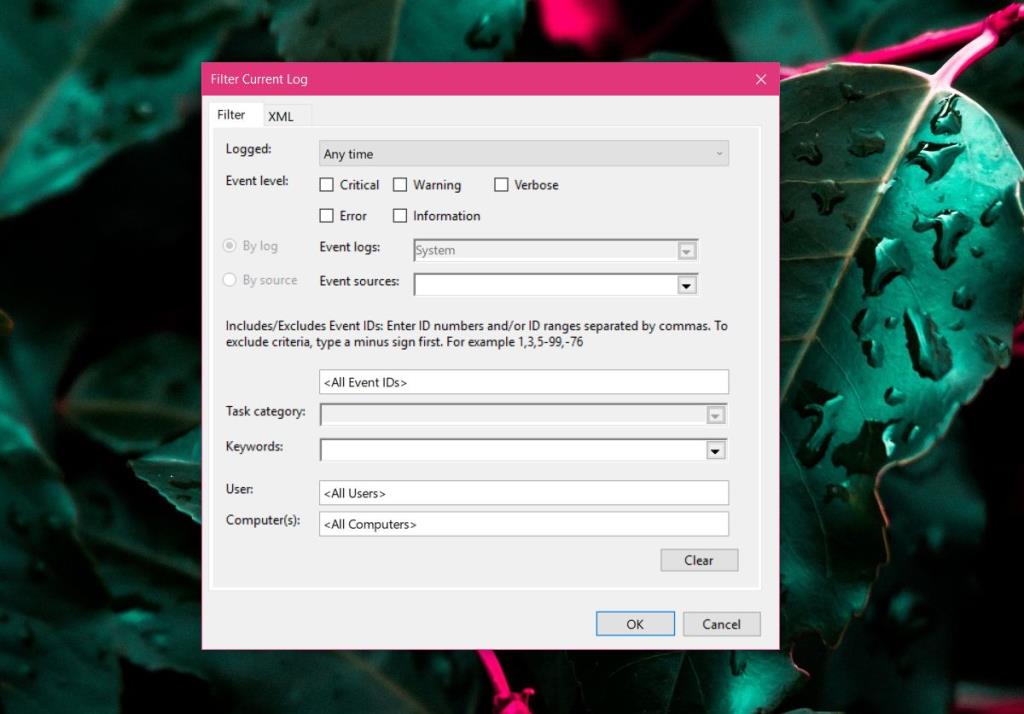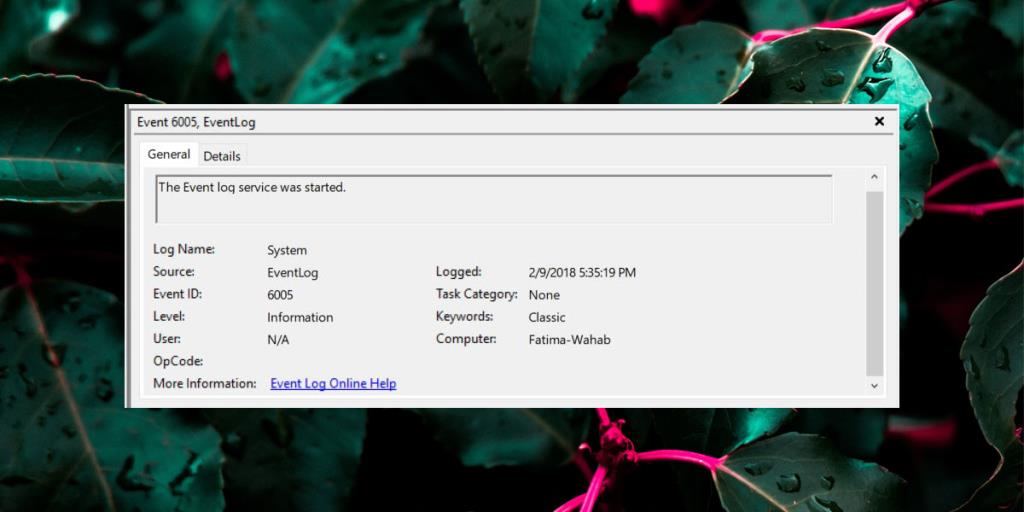Windows 10 может дать сбой. Фактически, в первые дни он делал это очень часто. Сбой не является нормальным завершением работы. Это принудительное выключение, инициированное системой. Пользователи также могут принудительно завершить работу Windows 10, не используя меню питания. Все, что вам нужно сделать, это нажать и удерживать кнопку питания на ноутбуке или настольном компьютере, пока система не выключится. Вы не должны принудительно выключать свою систему , если нет абсолютно никакой альтернативы. Если вы подозреваете, что в вашей системе произошел сбой или кто-то вынудил ее выключиться, вы можете проверить. Журнал событий позволяет проверить, нормально ли закрывается Windows 10. Все, что вам нужно знать, - это правильный идентификатор события, который нужно искать.
Идентификаторы событий завершения работы Windows 10
Чтобы просмотреть события завершения работы Windows 10, откройте окно запуска с помощью сочетания клавиш Win + R и введите следующее:
eventvwr.msc
Коснитесь клавиши Enter, чтобы открыть средство просмотра событий.
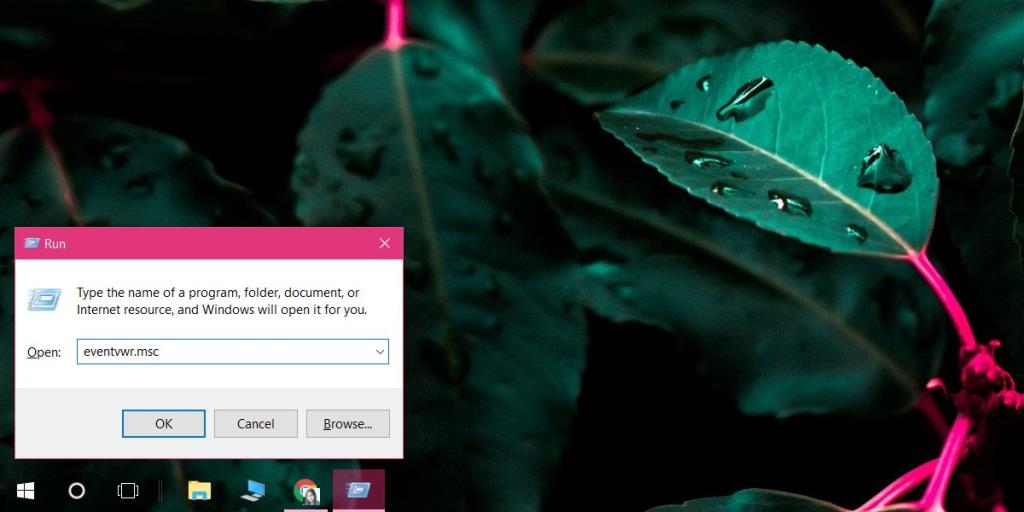
В левом столбце разверните Журналы Windows> Система. Посмотрите на столбец справа, и вы найдете возможность отфильтровать текущий журнал. Щелкните «Фильтровать текущий журнал…».
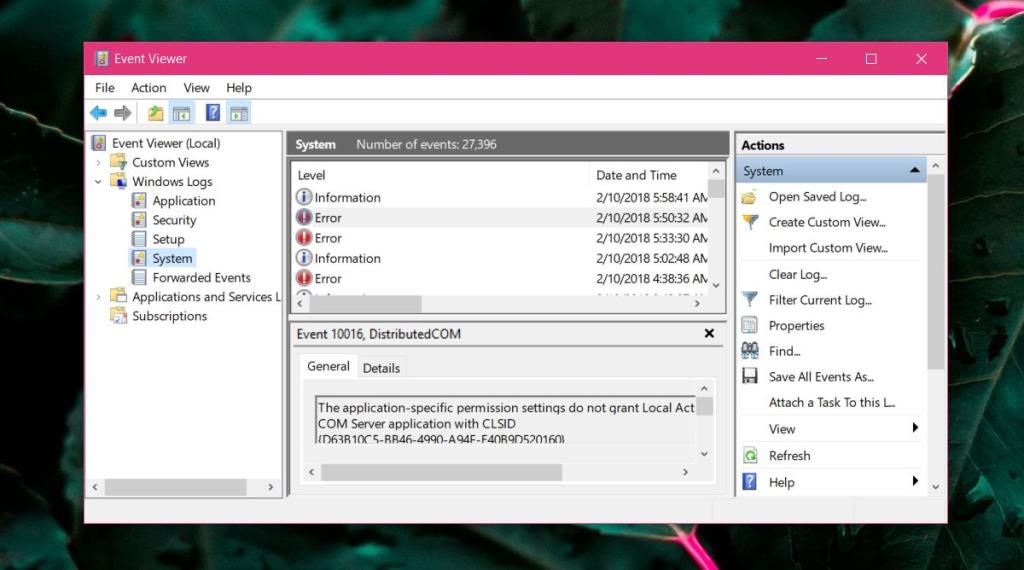
В фильтре текущего журнала щелкните внутри поля. Здесь вы вводите идентификатор события, чтобы просмотреть все зарегистрированные события, которые ему соответствуют.
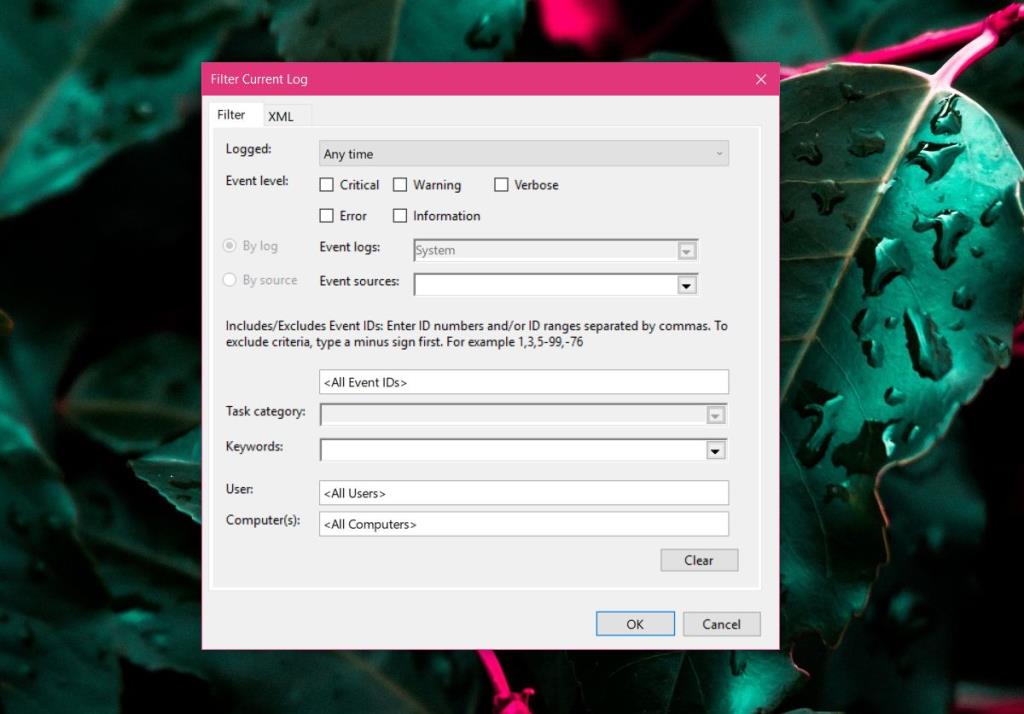
ID события
Что касается выключения системы, принудительного выключения, сбоя системы и перезапуска системы, ниже приведены идентификаторы событий, которые необходимо отфильтровать;
Принудительное выключение: событие с кодом 6008
Нормальное выключение: событие с кодом 6006
Сбой системы / BSOD: событие с кодом 1001
Система включена: событие с кодом 6005
Однако невозможно определить, когда система была перезапущена, вы можете отфильтровать события с идентификаторами 6006 и 6005 и сравнить отметку времени на каждом из них.
Информация об идентификаторе события
Информация, описывающая любое из перечисленных выше событий, не расскажет простым языком, что ваша система была выключена или произошел сбой. Если это то, что вы ищете, то ваш ответ - регистрируемое событие. Во всех случаях событие будет иметь отметку даты и времени.
Ниже показана информация о событии для запуска системы. В описании просто говорится, что служба событий была запущена. Это служба, которая регистрирует все события в Windows, запускается и останавливается вместе с Windows.
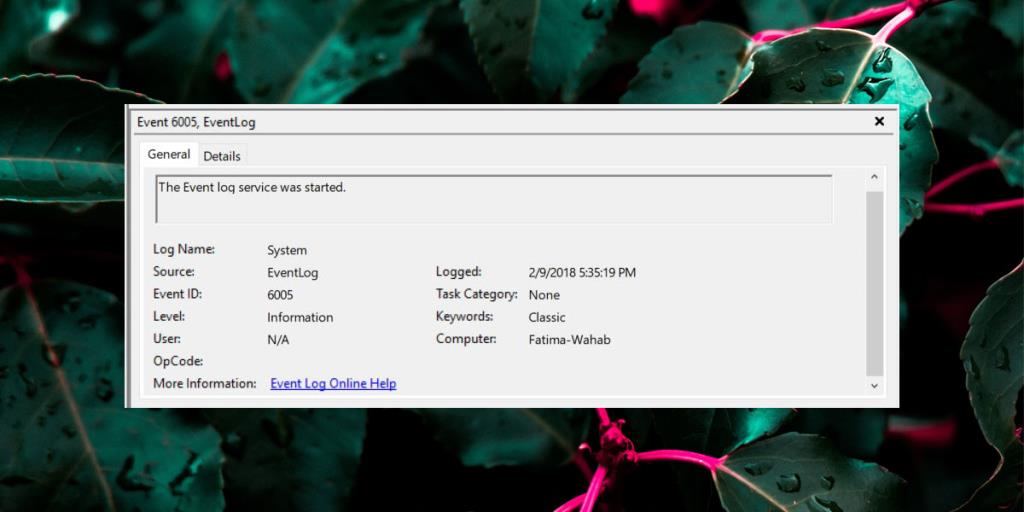
События не будут различать способ выключения системы, то есть через меню питания, командную строку или приложение. Он также не может различить, как система была принудительно выключена, то есть была ли нажата кнопка питания или была отключена система.